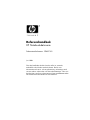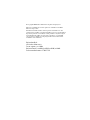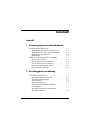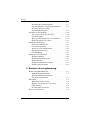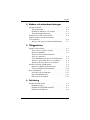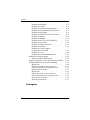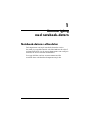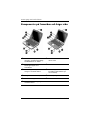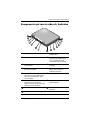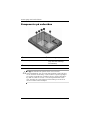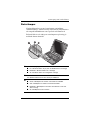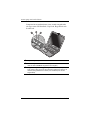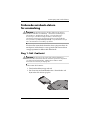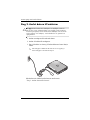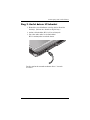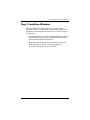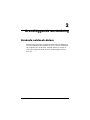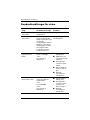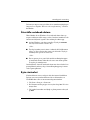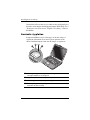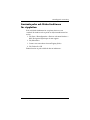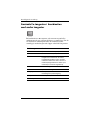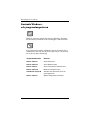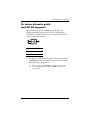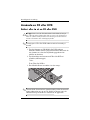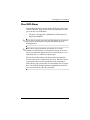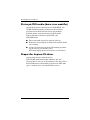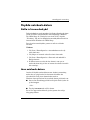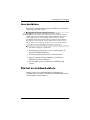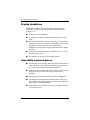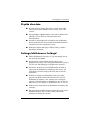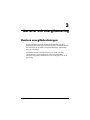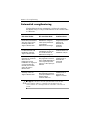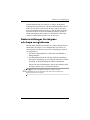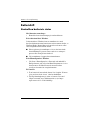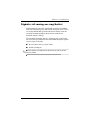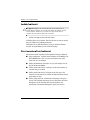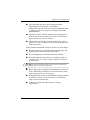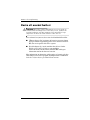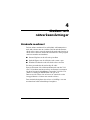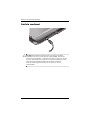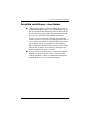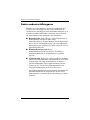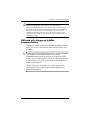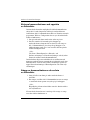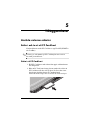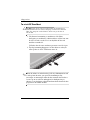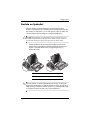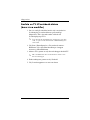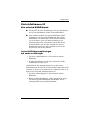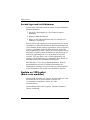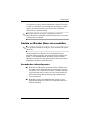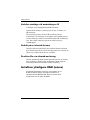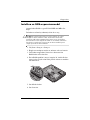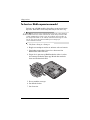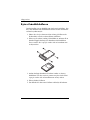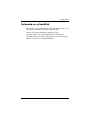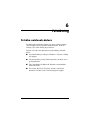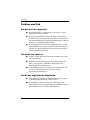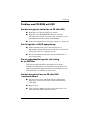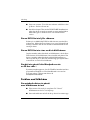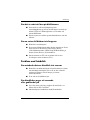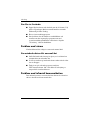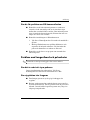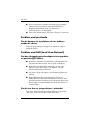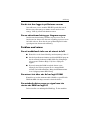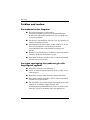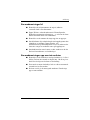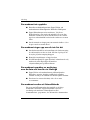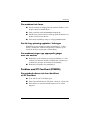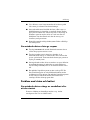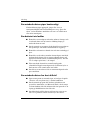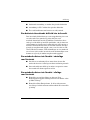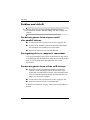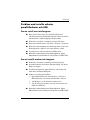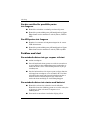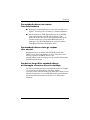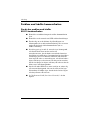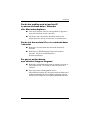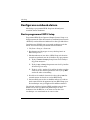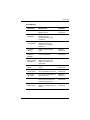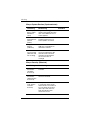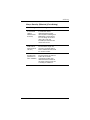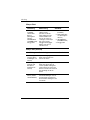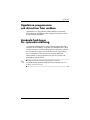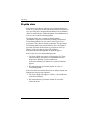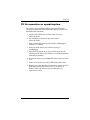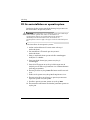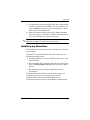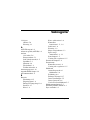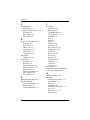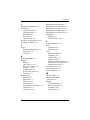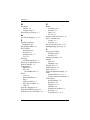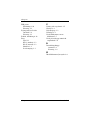Referenshandbok
HP Notebook-datorserie
Dokumentartikelnummer: 370697-101
Juni 2004
I den här handboken beskrivs hur du ställer in, använder,
underhåller och felsöker notebook-datorn. Du får även
information om batteri- och energihantering, anslutningar med
externa enheter och modem- och nätverksanslutningar. I det sista
kapitlet finns ytterligare referensmaterial om modemkommandon
och information om säkerhet och bestämmelser.

© Copyright 2004 Hewlett-Packard Development Company, L.P.
Microsoft och Windows är USA-registrerade varumärken som tillhör
Microsoft Corporation.
Informationen häri kan ändras utan föregående meddelande. De enda
garantierna för produkter och tjänster från HP presenteras i de uttryckligen
begränsade garantier som medföljer sådana produkter och tjänster. Inget i
detta dokument ska tolkas som att det utgör ytterligare en garanti. HP
ansvarar inte för tekniska fel, redigeringsfel eller för material som har
utelämnats i detta dokument.
Referenshandbok
HP Notebook-datorserie
Första utgåvan, juni 2004
Referensnummer: ze4900/nx9020/nx9030/nx9040
Dokumentartikelnummer: 370697-101

Referenshandbok iii
Innehåll
Innehåll
1 Komma igång med notebook-datorn
Notebook-datorns olika delar. . . . . . . . . . . . . . . . . . . . . . 1–1
Komponenter på framsidan och höger sida . . . . . . . 1–2
Komponenter på vänster sida och baksidan . . . . . . 1–3
Komponenter på undersidan . . . . . . . . . . . . . . . . . . . 1–4
Statuslampor . . . . . . . . . . . . . . . . . . . . . . . . . . . . . . . 1–5
Förbereda notebook-datorn för användning. . . . . . . . . . . 1–7
Steg 1: Sätta i batteriet. . . . . . . . . . . . . . . . . . . . . . . . 1–7
Steg 2: Anslut datorn till nätström . . . . . . . . . . . . . . 1–8
Steg 3: Anslut datorn till telenätet . . . . . . . . . . . . . . . 1–9
Steg 4: Sätta på notebook-datorn. . . . . . . . . . . . . . . 1–10
Steg 5: Installera Windows . . . . . . . . . . . . . . . . . . . 1–11
2 Grundläggande användning
Använda notebook-datorn . . . . . . . . . . . . . . . . . . . . . . . . 2–1
Standardinställningar för ström . . . . . . . . . . . . . . . . . 2–2
Återställa notebook-datorn . . . . . . . . . . . . . . . . . . . . 2–3
Byta startenhet. . . . . . . . . . . . . . . . . . . . . . . . . . . . . . 2–3
Använda styrplattan. . . . . . . . . . . . . . . . . . . . . . . . . . 2–4
Använda peka och klicka-funktionen
för styrplattan. . . . . . . . . . . . . . . . . . . . . . . . . . . . . . . 2–5
Använda Fn-tangenten i kombination
med andra tangenter. . . . . . . . . . . . . . . . . . . . . . . . . . 2–6

iv Referenshandbok
Innehåll
Använda One-Touch-knapparna . . . . . . . . . . . . . . . . 2–7
Använda Windows- och programtangenterna . . . . . . 2–8
Du skriver alternativ grafik
med ALT GR-tangenten . . . . . . . . . . . . . . . . . . . . . . 2–9
Använda en CD eller DVD . . . . . . . . . . . . . . . . . . . . . . 2–10
Sätta i eller ta ut en CD eller DVD . . . . . . . . . . . . . 2–10
Visa DVD-filmer. . . . . . . . . . . . . . . . . . . . . . . . . . . 2–11
Skriva på DVD-media (bara vissa modeller) . . . . . 2–12
Skapa eller kopiera CD-skivor . . . . . . . . . . . . . . . . 2–12
Skydda notebook-datorn . . . . . . . . . . . . . . . . . . . . . . . . 2–13
Ställa in lösenordsskydd . . . . . . . . . . . . . . . . . . . . . 2–13
Låsa notebook-datorn . . . . . . . . . . . . . . . . . . . . . . . 2–13
Ansluta en extra säkerhetskabel . . . . . . . . . . . . . . . 2–14
Skydda datorn mot virus . . . . . . . . . . . . . . . . . . . . . 2–14
Låsa hårddisken . . . . . . . . . . . . . . . . . . . . . . . . . . . . 2–15
Skötsel av notebook-datorn . . . . . . . . . . . . . . . . . . . . . . 2–15
Skydda hårddisken. . . . . . . . . . . . . . . . . . . . . . . . . . 2–16
Underhålla notebook-datorn . . . . . . . . . . . . . . . . . . 2–16
Skydda dina data . . . . . . . . . . . . . . . . . . . . . . . . . . . 2–17
Förlänga bildskärmens livslängd. . . . . . . . . . . . . . . 2–17
Rengöra notebook-datorn . . . . . . . . . . . . . . . . . . . . 2–18
3 Batterier och energihantering
Hantera energiförbrukningen . . . . . . . . . . . . . . . . . . . . . . 3–1
Automatisk energihantering . . . . . . . . . . . . . . . . . . . 3–2
Ändra inställningar för tidsgräns
och skapa energischeman . . . . . . . . . . . . . . . . . . . . . 3–3
Batteridrift . . . . . . . . . . . . . . . . . . . . . . . . . . . . . . . . . . . . 3–4
Kontrollera batteriets status. . . . . . . . . . . . . . . . . . . . 3–4
Åtgärder vid varning om svagt batteri. . . . . . . . . . . . 3–5
Ladda batteriet . . . . . . . . . . . . . . . . . . . . . . . . . . . . . . 3–6
Få ut maximalt av batteriet . . . . . . . . . . . . . . . . . . . . 3–6
Kasta ett använt batteri. . . . . . . . . . . . . . . . . . . . . . . . . . . 3–8

Innehåll
Referenshandbok v
4 Modem- och nätverksanslutningar
Använda modemet . . . . . . . . . . . . . . . . . . . . . . . . . . . . . . 4–1
Ansluta modemet. . . . . . . . . . . . . . . . . . . . . . . . . . . . 4–2
Särskilda restriktioner i vissa länder . . . . . . . . . . . . . 4–3
Ändra modeminställningarna . . . . . . . . . . . . . . . . . . 4–4
Ansluta till ett lokalt nätverk (LAN) . . . . . . . . . . . . . . . . 4–5
Upprätta trådlösa nätverksanslutningar
(vissa modeller) . . . . . . . . . . . . . . . . . . . . . . . . . . . . . . . . 4–6
Aktivera och stänga av trådlös kommunikation . . . . 4–7
5 Tilläggsenheter
Ansluta externa enheter . . . . . . . . . . . . . . . . . . . . . . . . . . 5–1
Sätta i och ta ut ett PC Card-kort. . . . . . . . . . . . . . . . 5–1
Ansluta en ljudenhet . . . . . . . . . . . . . . . . . . . . . . . . . 5–3
Ansluta en TV till notebook-datorn
(bara vissa modeller) . . . . . . . . . . . . . . . . . . . . . . . . . 5–4
Växla bildskärmen till den externa bildskärmen. . . . 5–5
Ansluta en 1394-enhet (Bara vissa modeller) . . . . . . 5–6
Ansluta en IR-enhet (Bara vissa modeller) . . . . . . . . 5–7
Installera ytterligare RAM (minne) . . . . . . . . . . . . . . . . . 5–8
Installera en RAM-expansionsmodul . . . . . . . . . . . . 5–9
Ta bort en RAM-expansionsmodul . . . . . . . . . . . . . 5–10
Byta ut hårddisken . . . . . . . . . . . . . . . . . . . . . . . . . . . . . 5–11
Så här byter du ut hårddisken . . . . . . . . . . . . . . . . . 5–11
Byta ut hårddiskhållaren . . . . . . . . . . . . . . . . . . . . . 5–12
Förbereda en ny hårddisk . . . . . . . . . . . . . . . . . . . . 5–13
6 Felsökning
Felsöka notebook-datorn . . . . . . . . . . . . . . . . . . . . . . . . . 6–1
Problem med ljud. . . . . . . . . . . . . . . . . . . . . . . . . . . . 6–2
Problem med CD-ROM och DVD . . . . . . . . . . . . . . 6–3
Problem med bildskärm. . . . . . . . . . . . . . . . . . . . . . . 6–4

vi Referenshandbok
Innehåll
Problem med hårddisk. . . . . . . . . . . . . . . . . . . . . . . . 6–5
Problem med värme. . . . . . . . . . . . . . . . . . . . . . . . . . 6–6
Problem med infraröd kommunikation . . . . . . . . . . . 6–6
Problem med tangentbord och pekenheter . . . . . . . . 6–7
Problem med prestanda . . . . . . . . . . . . . . . . . . . . . . . 6–8
Problem med LAN (Local Area Network) . . . . . . . . 6–8
Problem med minne. . . . . . . . . . . . . . . . . . . . . . . . . . 6–9
Problem med modem. . . . . . . . . . . . . . . . . . . . . . . . 6–10
Problem med PC Card-kort (PCMCIA) . . . . . . . . . 6–13
Problem med prestanda . . . . . . . . . . . . . . . . . . . . . . 6–14
Problem med ström och batteri . . . . . . . . . . . . . . . . 6–15
Problem med utskrift . . . . . . . . . . . . . . . . . . . . . . . . 6–18
Problem med seriella enheter,
parallellenheter och USB. . . . . . . . . . . . . . . . . . . . . 6–19
Problem med start . . . . . . . . . . . . . . . . . . . . . . . . . . 6–20
Problem med trådlös kommunikation . . . . . . . . . . . 6–22
Konfigurera notebook-datorn. . . . . . . . . . . . . . . . . . . . . 6–24
Starta programmet BIOS Setup. . . . . . . . . . . . . . . . 6–24
Uppdatera programvara och drivrutiner från webben . . 6–29
Använda funktioner för systemåterställning . . . . . . . . . 6–29
Skydda data . . . . . . . . . . . . . . . . . . . . . . . . . . . . . . . 6–30
CD för reparation av operativsystem. . . . . . . . . . . . 6–31
CD för ominstallation av operativsystem . . . . . . . . 6–32
Installera om drivrutiner . . . . . . . . . . . . . . . . . . . . . 6–33
Skydda data . . . . . . . . . . . . . . . . . . . . . . . . . . . . . . . 6–34
CD för reparation av operativsystem. . . . . . . . . . . . 6–35
CD för ominstallation av operativsystem . . . . . . . . 6–36
Installera om drivrutiner . . . . . . . . . . . . . . . . . . . . . 6–37
Återställa programvara . . . . . . . . . . . . . . . . . . . . . . 6–37
Sakregister

Referenshandbok 1–1
1
Komma igång
med notebook-datorn
Notebook-datorns olika delar
De komponenter som ingår i notebook-datorn kan variera
beroende på geografiskt område och vilka funktioner du väljer. I
nedanstående tabell visas de externa komponenter som vanligtvis
medföljer de flesta notebook-datormodeller.
Leta upp de bilder som bäst överensstämmer med din
notebook-dator och identifiera komponenterna på den.

1–2 Referenshandbok
Komma igång med notebook-datorn
Komponenter på framsidan och höger sida
1
Huvudstatuslampor (från vänster
till höger): strömförsörjningsläge,
hårddiskaktivitet och batteri
7
CD-ROM-, DVD-enhet eller
annan enhet
2
Styrplatta, rullningsknapp,
klickningsknappar samt
strömbrytare
8
Batteri
3
Strömknapp: Sätter på och
stänger av notebook-datorn
9
På/av-knapp och indikatorlampa
för trådlös kommunikation (på
vissa modeller)
4
Tangentbordets statuslampor
-
Infraröd port (på vissa modeller)
5
One-Touch-knappar
q
Hårddisk
6
Spärr för öppning/stängning av
notebook-datorn

Komma igång med notebook-datorn
Referenshandbok 1–3
Komponenter på vänster sida och baksidan
1
Nätadapterjack
9
RJ-11-jack: Ansluter
modemkabeln
2
USB-portar (Universal Serial Bus)
-
Plats och knapp för PC
Card-kort och CardBus (bara
vissa modeller; placering
varierar beroende på modell)
3
RJ-45-jack: Ansluter en
nätverkskabel
q
IEEE 1394-port (på vissa
modeller)
4
Utgångsjack för S-video
(bara vissa modeller)
w
Ljudjack (från vänster till
höger): Extern mikrofon,
ljudutgång (hörlurar)
5
Parallellport (LPT1): Använd den
här porten för en parallellskrivare
eller annan parallellenhet (bara
vissa modeller)
e
Volymreglage
6
Seriell port (COM1): Använd den
här porten för en seriell mus,
modem, skrivare eller annan seriell
enhet (bara vissa modeller)
r
Knapp och lampa för
ljudavstängning
7
Port för extern bildskärm
t
Diskettenhet (på vissa
modeller)
8
Kabellåsplats (säkerhetsuttag)

1–4 Referenshandbok
Komma igång med notebook-datorn
Komponenter på undersidan
Ä
Se upp! Du förhindrar att systemet slutar svara och att ett
varningsmeddelande visas genom att bara installera en Mini PCI-enhet
som är avsedd för användning i notebook-datorn enligt den myndighet
som reglerar användningen av trådlösa enheter i det land du befinner
dig. Om du installerar en enhet och ett varningsmeddelande sedan
visas, återställer du notebook-datorns funktionalitet genom att ta bort
enheten. Kontakta sedan Kundtjänst.
1
Hårddisk
4
Återställningsknapp
2
Batterispärr
5
Mini PCI-lucka
(inga delar inuti åtkomliga
för användare)
3
RAM (minne)-lucka

Komma igång med notebook-datorn
Referenshandbok 1–5
Statuslampor
Notebook-datorn har ett antal statuslampor som indikerar
strömförsörjnings- och batteristatus samt status för enhetsaktivitet
och tangentbordsfunktioner som Caps Lock och Num Lock.
Följande bild visar de viktigaste statuslampornas placering på
notebook-datorns framsida.
1
Strömförsörjningsläge
■ På—Notebook-datorn är på (även om bildskärmen är avstängd)
■ Blinkande—Notebook-datorn är i vänteläge
■ Av—Notebook-datorn är avstängd eller i viloläge
2
Hårddiskaktivitet
På—Notebook-datorn läser eller skriver på hårddisken
3
Batteristatus
■ Grönt—Nätadaptern är ansluten och batteriet är fulladdat
■ Gult—Nätadaptern är ansluten och batteriet laddas
■ Blinkande—Nätadaptern är ansluten men batteriet är inte isatt
eller är trasigt
■ Av—Nätadaptern är inte ansluten

1–6 Referenshandbok
Komma igång med notebook-datorn
Lamporna för tangentbordsstatus sitter ovanför tangentbordet
och anger status för Num Lock, Caps Lock, Keypad Lock och
Scroll Lock.
1
Caps Lock på: Caps Lock är aktiv.
2
Num Lock på: Num Lock är aktiv. (Keypad Lock måste också vara
aktiv för att de inbäddade tangenterna ska fungera.)
3
Keypad Lock på: De inbyggda tangenterna är aktiva (Fn+F8). Num
Lock måste också vara på för de numeriska tangenterna. Annars är
markörstyrningsfunktionerna aktiva (som markerat på ett externt
tangentbord).

Komma igång med notebook-datorn
Referenshandbok 1–7
Förbereda notebook-datorn
för användning
Å
VARNING! Du minskar risken för allvarlig skada genom att läsa i
handboken Säkerhet och arbetsmiljö. I den beskrivs inställningar för
arbetsstationen, sittställningar vid datorn och sunda datorvanor.
Dessutom ges i handboken viktig information om hantering av
utrustningens elektroniska och mekaniska delar. Den här handboken
finns på webben på
http://www.hp.com/ergo och på hårddisken eller på
CD:n Documentation som medföljer produkten.
När du ställer in notebook-datorn den första gången ansluter du
nätadaptern, laddar batteriet, sätter på notebook-datorn och kör
setup-programmet för Microsoft® Windows®.
Steg 1: Sätt i batteriet
Å
VARNING! Du får inte plocka sönder eller punktera batterierna.
Batterierna får inte brännas eftersom de då kan spricka eller explodera
och släppa ut farliga kemikalier. Laddningsbara batterier måste
återvinnas eller kasseras på lämpligt sätt.
Så här sätter du i batteriet:
1. Vänd notebook-datorn upp och ned.
2. Sätt i batteriet med kontaktänden först i batterifacket och
skjut in det tills det låses på plats.

1–8 Referenshandbok
Komma igång med notebook-datorn
Steg 2: Anslut datorn till nätström
Ä
Se upp! Använd endast den nätadapter som medföljde notebook-
datorn (eller annan godkänd adapter som uppfyller notebook-datorns
strömförsörjningskrav). Om du använder fel nätadapter kan det skada
notebook-datorn eller adaptern, orsaka dataförlust och garantin kan
ogiltigförklaras.
1. Anslut nätadaptern till notebook-datorn.
2. Anslut elsladden till nätadaptern.
3. Sätt i elsladden i ett eluttag. Notebook-datorns batteri börjar
laddas.
✎
När du kopplar ur nätkabeln ska du dra ut den ur vägguttaget
innan du kopplar ur den från nätadaptern.
Medan batteriet laddas kan du fortsätta med avsnitt
"Steg 3: Anslut datorn till telenätet".

Komma igång med notebook-datorn
Referenshandbok 1–9
Steg 3: Anslut datorn till telenätet
1. Kontrollera att telefonlinjen är analog (kallas ibland för
datalinje). (Du kan inte använda en digital linje.)
2. Anslut telefonsladden (RJ-11) till ett telefonjack.
3. Sätt i den andra änden av telefonsladden i
RJ-11-modemjacket i notebook-datorn.
Detaljer om hur du använder modemet finns i "Använda
modemet".

1–10 Referenshandbok
Komma igång med notebook-datorn
Steg 4: Sätt på notebook-datorn
Tryck på strömbrytaren högst upp till vänster om tangentbordet.
Därmed sätter notebook-datorn igång och Windows startar
automatiskt.
✎
Om det inte går att starta notebook-datorn när du använder
batteridrift, kan det bero på att batteriet är för svagt laddat. Anslut
nätadaptern och tryck sedan på strömbrytaren igen. Låt
nätadaptern vara isatt i flera timmar så att batteriet laddas fullt.
Laddningstider varierar.
Å
VARNING! Den här notebook-datorn har utformats för att kunna köra
krävande program med oinskränkt funktionalitet. Som ett resultat av
ökad strömförbrukning är det normalt om notebook-datorn känns varm
eller het när den används under längre perioder. Undvik potentiellt
obehag eller brännskada genom att inte blockera luftventiler eller
använda notebook-datorn i knäet under längre tidsperioder.
Yttertemperaturen på de delar av notebook-datorn som är åtkomliga för
användaren följer de temperaturgränser som har definierats av
International Standard for Safety of Information Technology Equipment
(IEC 60950).

Komma igång med notebook-datorn
Referenshandbok 1–11
Steg 5: Installera Windows
Microsoft Windows är förinstallerat på notebook-datorns
hårddisk. När du startar notebook-datorn för första gången körs
Windows installationsprogram automatiskt så att du kan anpassa
installationen.
1. Följ instruktionerna på skärmen för installationsprogrammet.
Om programmet ber dig ange produktens ID-kod, hittar du
koden på notebook-datorns undersida.
2. Kontrollera modemets regionala inställningar. Välj Start >
Kontrollpanelen > Skrivare och annan maskinvara >
Telefoner och modem och välj sedan land.

Referenshandbok 2–1
2
Grundläggande användning
Använda notebook-datorn
Du kan starta och stänga av notebook-datorn med strömbrytaren.
Vid andra tillfällen kan strömhänsyn, typer av aktiva anslutningar
och starttider göra att du måste använda alternativa sätt för att
starta eller stoppa notebook-datorn. I det här kapitlet beskrivs
flera sätt.

2–2 Referenshandbok
Grundläggande användning
Standardinställningar för ström
Strömförsörjning-
släge Så ställer du in läget Funktion
PÅ—Statuslampan för
ström tänds.
Tryck snabbt på
strömbrytaren.
Startar notebook-datorn.
AV—Statuslampan för
ström släcks.
Välj Start > Stäng av >
Stäng av. Om systemet
hänger sig och det inte går
att använda
avstängningsproceduren i
Windows, trycker du på
strömknappen och håller
den nedtryckt under
4 sekunder så stängs
notebook-datorn av.
Stänger av
notebook-datorn.
Vänteläge—Status-
lampan för ström
blinkar.
Välj Start > Stäng av
datorn > Vänteläge.
–eller–
Låt systemet nå
tidsgränsen.
■ Sparar avsevärd
mängd ström.
■ Bildskärmen och
andra komponenter
stängs av.
■ Den pågående
sessionen sparas
iRAM.
■ Det går snabbt att
starta om datorn
igen.
■ Nätverks-
anslutningarna
återupprättas.
Viloläge—Statuslam-
pan för ström släcks.
Om enheten redan är på
trycker du snabbt på
strömknappen.
–eller–
Tryck på Fn+F12.
–eller–
Låt systemet nå
tidsgränsen.
■ Sparar maximal
mängd ström.
■ Den pågående
sessionen sparas
på disken och
datorn stängs av.
■ Nätverks-
anslutningarna
återupprättas.

Grundläggande användning
Referenshandbok 2–3
Du kan även anpassa sättet på vilket dessa strömförsörjningslägen
fungerar. Läs i kapitlet "Batterier och energihantering" i den här
handboken.
Återställa notebook-datorn
Ibland händer det att Windows eller notebook-datorn slutar ge
respons och du inte tillåts stänga av den. Om detta inträffar ska du
försöka med följande åtgärder i den ordning de räknas upp:
■ Avsluta Windows, om detta är möjligt. Tryck på ctrl+alt+del
och välj sedan Avsluta > Starta om.
–eller–
■ Tryck på strömbrytaren i minst 4 sekunder tills bildskärmen
stängs av. Data som inte har sparats går förlorade. Tryck på
strömbrytaren igen för att starta om.
–eller–
■ För in spetsen på ett gem i hålet med återställningsknappen
på notebook-datorns undersida och starta om datorn genom
att trycka på strömbrytaren.
Om du behöver återställa notebook-datorn när den är dockad i en
portreplikator kan du trycka på återställningsknappen på vänster
sida av portreplikatorn.
Byta startenhet
Notebook-datorn startas vanligtvis från den interna hårddisken.
Du kan även starta notebook-datorn från en diskettenhet, en
CD-ROM-enhet eller ett internt nätverksgränssnittskort.
1. Välj Start > Stäng av > Starta om.
2. När skärmen med logotypen visas trycker du på
Esc. Då visas
menyn Start.
3. Välj önskad startenhet med hjälp av piltangenterna och tryck
på
Retur.
Sidan laddas...
Sidan laddas...
Sidan laddas...
Sidan laddas...
Sidan laddas...
Sidan laddas...
Sidan laddas...
Sidan laddas...
Sidan laddas...
Sidan laddas...
Sidan laddas...
Sidan laddas...
Sidan laddas...
Sidan laddas...
Sidan laddas...
Sidan laddas...
Sidan laddas...
Sidan laddas...
Sidan laddas...
Sidan laddas...
Sidan laddas...
Sidan laddas...
Sidan laddas...
Sidan laddas...
Sidan laddas...
Sidan laddas...
Sidan laddas...
Sidan laddas...
Sidan laddas...
Sidan laddas...
Sidan laddas...
Sidan laddas...
Sidan laddas...
Sidan laddas...
Sidan laddas...
Sidan laddas...
Sidan laddas...
Sidan laddas...
Sidan laddas...
Sidan laddas...
Sidan laddas...
Sidan laddas...
Sidan laddas...
Sidan laddas...
Sidan laddas...
Sidan laddas...
Sidan laddas...
Sidan laddas...
Sidan laddas...
Sidan laddas...
Sidan laddas...
Sidan laddas...
Sidan laddas...
Sidan laddas...
Sidan laddas...
Sidan laddas...
Sidan laddas...
Sidan laddas...
Sidan laddas...
Sidan laddas...
Sidan laddas...
Sidan laddas...
Sidan laddas...
Sidan laddas...
Sidan laddas...
Sidan laddas...
Sidan laddas...
Sidan laddas...
Sidan laddas...
Sidan laddas...
Sidan laddas...
Sidan laddas...
Sidan laddas...
Sidan laddas...
Sidan laddas...
Sidan laddas...
Sidan laddas...
Sidan laddas...
Sidan laddas...
Sidan laddas...
Sidan laddas...
Sidan laddas...
Sidan laddas...
-
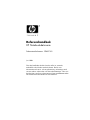 1
1
-
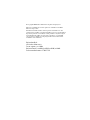 2
2
-
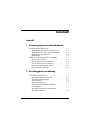 3
3
-
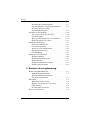 4
4
-
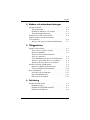 5
5
-
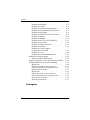 6
6
-
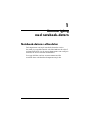 7
7
-
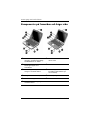 8
8
-
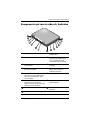 9
9
-
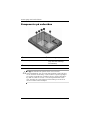 10
10
-
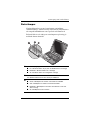 11
11
-
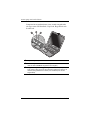 12
12
-
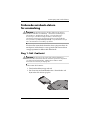 13
13
-
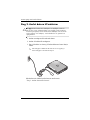 14
14
-
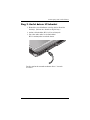 15
15
-
 16
16
-
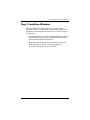 17
17
-
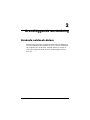 18
18
-
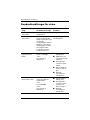 19
19
-
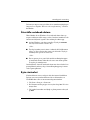 20
20
-
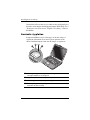 21
21
-
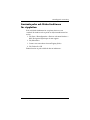 22
22
-
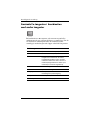 23
23
-
 24
24
-
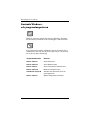 25
25
-
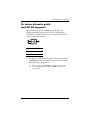 26
26
-
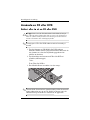 27
27
-
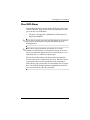 28
28
-
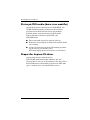 29
29
-
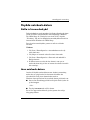 30
30
-
 31
31
-
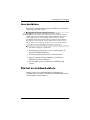 32
32
-
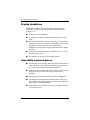 33
33
-
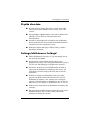 34
34
-
 35
35
-
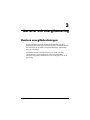 36
36
-
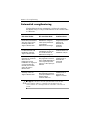 37
37
-
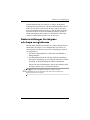 38
38
-
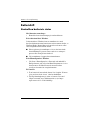 39
39
-
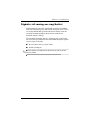 40
40
-
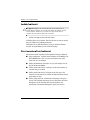 41
41
-
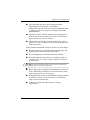 42
42
-
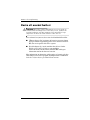 43
43
-
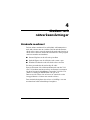 44
44
-
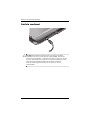 45
45
-
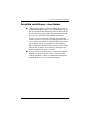 46
46
-
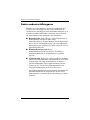 47
47
-
 48
48
-
 49
49
-
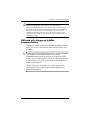 50
50
-
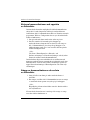 51
51
-
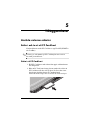 52
52
-
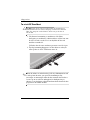 53
53
-
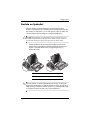 54
54
-
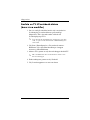 55
55
-
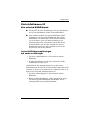 56
56
-
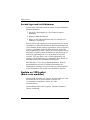 57
57
-
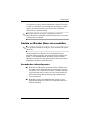 58
58
-
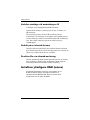 59
59
-
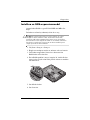 60
60
-
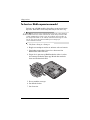 61
61
-
 62
62
-
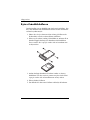 63
63
-
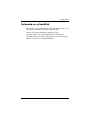 64
64
-
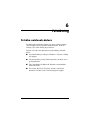 65
65
-
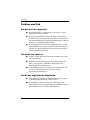 66
66
-
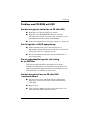 67
67
-
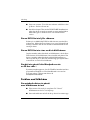 68
68
-
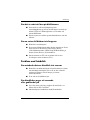 69
69
-
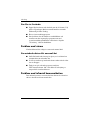 70
70
-
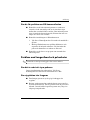 71
71
-
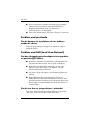 72
72
-
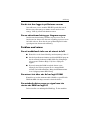 73
73
-
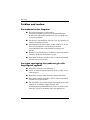 74
74
-
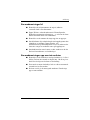 75
75
-
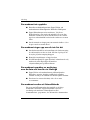 76
76
-
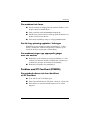 77
77
-
 78
78
-
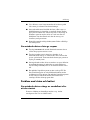 79
79
-
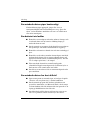 80
80
-
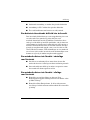 81
81
-
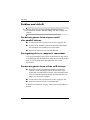 82
82
-
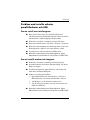 83
83
-
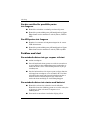 84
84
-
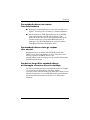 85
85
-
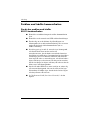 86
86
-
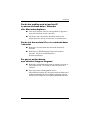 87
87
-
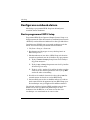 88
88
-
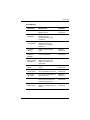 89
89
-
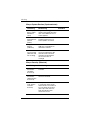 90
90
-
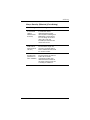 91
91
-
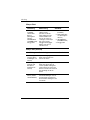 92
92
-
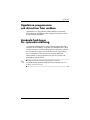 93
93
-
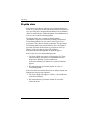 94
94
-
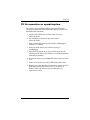 95
95
-
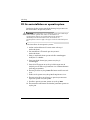 96
96
-
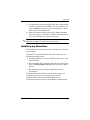 97
97
-
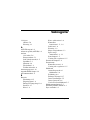 98
98
-
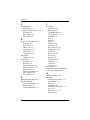 99
99
-
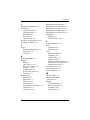 100
100
-
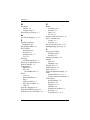 101
101
-
 102
102
-
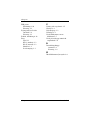 103
103